

|
MicrosoftExcel2010,可以通过比以往更多的方法分析、管理和共享信息,从而帮助您做出更好、更明智的决策。全新的分析和可视化工具可帮助您跟踪和突出显示重要的数据趋势。可以在移动办公时从几乎所有 Web 浏览器或 Smartphone 访问您的重要数据。您甚至可以将文件上载到网站并与其他人同时在线协作。无论您是要生成财务报表还是管理个人支出,使用 Excel 2010 都能够更高效、更灵活地实现您的目标。 使用 Excel 2010 打印表格时,有时会无法将所有内容打印到一张页面,如下图所示: 展开这个图片 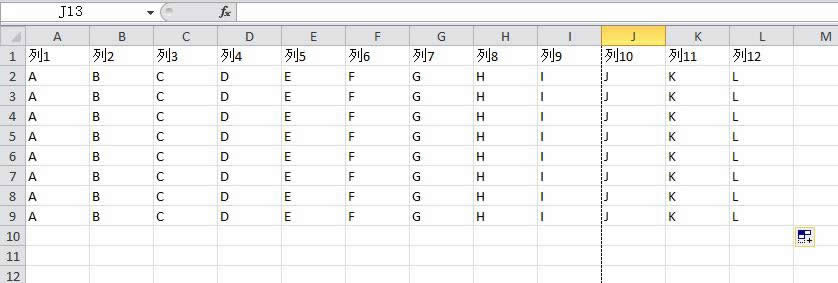 怎样才能把它们弄到一张纸上呢? 在 Excel 2010 中,你可以试试这么做: 打开需要打印的 Excel 文档,然后单击“文件->打印”。 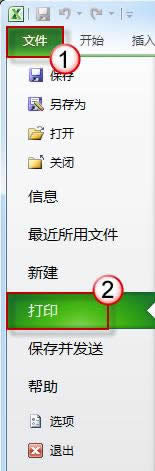 在“设置”栏下,单击“无缩放”旁的小箭头;从下拉菜单中选择“将工作表调整为一页”。 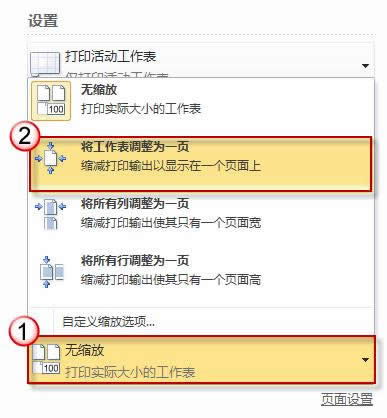 这样我们就可以在同一页面打开完整的表格了。 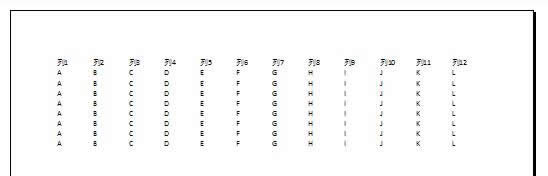 PS: 在打印预览窗口,我们可以看大体看到页面设置。有时需要稍稍的调整,我们通常会单击“页面设置”进行操作。 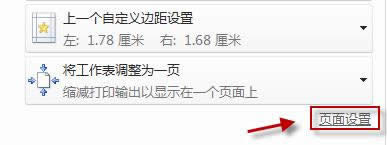 其实,还有一个更简单的方法:直接拖拽鼠标调整设置。 单击预览窗口右下方的“显示边距”按钮; 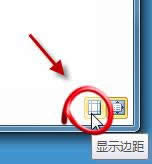 此时预览窗口会出现一些灰色线条和黑色节点,用鼠标拖拽它们即可轻松调整页面的设置。 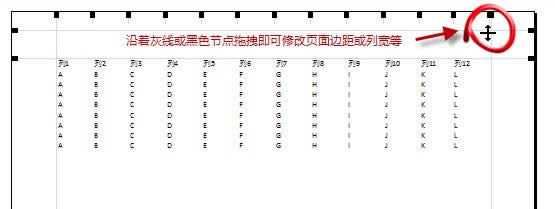 Excel 2010 提供了供人们在工作簿上协同工作的简便方法,提高了人们的工作质量。 |
温馨提示:喜欢本站的话,请收藏一下本站!